Как настроить фитнес браслет xiaomi mi band
Среди всего спектра полезной электроники смарт-часы и спорт-трекеры занимают первое место по объёмам продаж. Компания Xiaomi заняла нишу на этом рынке благодаря компактным устройствам серии Mi Band. Второе поколение получило OLED-дисплей, который заметно расширил возможности устройства. Больше функций — шире простор для кастомизации. О том, как настроить и использовать фитнес-браслет Xiaomi Mi Band 2, читайте дальше.
Перед началом работы
Вы получили на руки коробку с долгожданным гаджетом и распаковали его. Что делать дальше?
Если вы заказали отдельно наручное крепление другого производителя, то вставьте пластмассовую капсулу устройства в слот силиконового ремешка. Кроме резиновых, существует большой набор кожаных, металлических и полимерных ремешков на любой вкус.

Принцип сборки неизменный — вставляйте капсулу только с задней стороны. Иначе со временем силиконовое удерживающее кольцо растянется, а часы начнут выпадать из крепления. Когда надеваете браслет на руку, петелька должна смотреть вниз, а конец ремешка с пуговкой верх.

За время почтовой доставки или нахождения на складе аккумулятор устройства разрядился. Возможно, что гаджет вовсе будет отключен. Вставьте капсулу в гнездо зарядного кабеля, который поставляется в комплекте. Овальное выступающее окно фотоплетизмографа должно войти в полукруглый паз разъёма. Вставлять наоборот нельзя, при этом нарушается полярность и аккумуляторная батарея может прийти в негодность.

Найдите свободный блок питания, который выдаёт ток заряда не выше 1 А и оснащён разъёмом USB. С целью удешевления производитель не кладёт в коробку свой зарядник. Не стоит использовать мощные блоки от планшетов и современных смартфонов с током более 1 ампера. Аккумулятору такое не по вкусу.
Вставьте шнурок с подключённой капсулой в блок питания, последний же включите в розетку. Процесс зарядки занимает час-полтора, если всё сделано правильно, то на дисплее сразу появится индикация батареи.
Включить или отключить устройство нельзя, оно работает всегда, пока хватает энергии в аккумуляторе. Дисплей активируется нажатием сенсорной кнопки. Дополнительно можно задать включение поворотом руки.
Синхронизация со смартфоном
Инструкция проста:
- Если еще нет, регистрируем Mi аккаунт в системе (для устройств Xiaomi).
- Скачиваем на телефон приложение Mi Fit из официальных магазинов операционной системы телефона: App Store, Play Market (Play Store), WindowsPhone Выбираем программу с фирменным логотипом бренда.

- Открываем приложение и тапаем на иконку «Войти».

- Здесь система предложит зарегистрироваться с помощью Mi аккаунта, подходит для владельцев телефонов одноименного с браслетом производителя. Для остальных доступна активация с помощью Google, WeChat, и Facebook.

- После регистрации программа запросит персональные данные: имя, вес, пол, возраст, желаемое количество шагов в день. Вводим все необходимое и попадаем в меню приложения.

- Здесь нажимаем строку «Устройство не подключено». Система предложит выбрать необходимый гаджет. Нажимаем на браслет.

- Система выдаст предупреждение, соглашаемся.

- Если заранее не был включен Блютуз, то система предложит его активировать.

- И перейдет к поиску устройств.

- После поиска всех устройств с работающим Блютуз, выбираете нужное. Браслет радостно завибрирует. Останется только нажать на кнопку «Принять».
Проблемы с синхронизацией
Прежде чем бить тревогу:
- проверяем уровень заряда браслета;
- перезагружаем телефон;
- проверяем работоспособность Bluetooth на обоих устройствах, пытаясь соединить их с чем нибудь еще, например планшет;
- если ранее уже была успешная синхронизация, а теперь все пропало, идем в настройки профиля в приложении Mi Fit и ищем строку «Ранее подключенные устройства», выбираем браслет, отключаем его и пробуем синхронизировать заново.
О последнем варианте стоит рассказать подробней:
- Удаляете приложение и загружаете более старую версию на телефон.
- Браслет с включенным блютуз подключаете через USB к ПК.
- Синхронизируете устройство со старой программой, предварительно вытащив капсулу из шнура.
- Получилось? Устанавливайте последнюю версию приложения и синхронизируйтесь еще раз.
- Теперь можно удалить старую программу.
Настройка функций браслета Mi Band 2

Теперь, когда трекер полностью готов к работе, его нужно настроить. Производится это с помощью приложения Mi Fit. На Андроид его можно скачать из Google Play Market, а пользователи Айфона должны поискать в App Store. Краткий обзор настраиваемых функций браслета:
- разблокировка экрана — позволяет снимать блокировку со смартфона привязанным к Mi Band 2;
- вызовы — отображение на дисплее часов информации о поступающем вызове, оповещение вибрацией, управление звонком;
- будильник — беззвучный эффективный будильник с расчетом фаз сна;
- приложения — переносит уведомления приложений на экран Mi Band;
- бездействие — если пользователь в течение часа сидел без движения, то часы напомнят о необходимости размяться;
- сообщения — показывает информацию о сообщениях, которые пришли на телефон;
- будильник устройства — вибрирует, дублируя звуковой будильник смартфона;
- программирование целей — если вы установили на день цель по количеству шагов и достигли её, получите уведомление об этом;
- не беспокоить — выбор периода времени, когда гаджет не вибрирует и не получает оповещения, чтобы не беспокоить владельца.

Кроме того, есть ряд функций, которые настраиваются отдельно, они задают общее поведение трекера.
- Поиск браслета — включает тройную вибрацию, чтобы найти гаджет, если где-то его потеряли. Быстро расходует батарею при частом применении.
- Видимость — переключает режим видимости Bluetooth-модуля. Если отключена, то никакие телефоны в округе не смогут подключиться к браслету, но уже установленное соединение и привязка будут работать. Включение видимости может понадобиться для сопряжения трекера с приложениями, отличными от стандартного Mi Fit. Это требуется для загрузки кастомных прошивок.
- Расположение — в зависимости от того, на какой руке вы носите часы, выбираете соответствующую опцию.
- Настройки экрана браслета — выберите элементы, отображаемые на дисплее.
- Формат времени — есть два варианта. Просто часы и часы с датой.
- Подсветка на часах — к подсветке этот пункт отношения не имеет. На самом деле, функция позволяет включать дисплей не только нажатием кнопки, но и движением запястья. Надо взмахнуть рукой так, как вы делаете, когда смотрите на часы. Ложные срабатывания — частая проблема, так что опция на любителя.
- Вращайте запястье для переключения между пунктами — дополнение к предыдущей настройке, поворот руки не только включает дисплей, но и переключает пункты меню, аналогично нажатию кнопки.
- Определение пульса — есть три варианта работы датчика пульса. Вручную — подсчёт ведётся только по выбору пользователя. Автоматическое — измерение ведётся круглосуточно через интервалы в 1, 10 или 30 минут. Помощник сна — пульс считается по хитрому алгоритму время от времени, чтобы определить, когда пользователь уснул. При этом делается заключение о качестве и глубине сна по пульсу.

Умный будильник
Изначально в Mi Fit нет такой функции. Встроенный вибробудильник хорошо работает, но он никак не подстраивается под фазы сна, просто включается в заранее указанное время.

Есть возможность привязать данные с пульсометра к будильнику, чтобы устройство будило вас в наиболее подходящей фазе сна. При этом пользователь указывает крайнее время пробуждения, например, 7 часов утра. Засыпает, часы начинают считать пульс и обрабатывать информацию. Утром программа анализирует информацию и будит человека в получасовом интервале между 6:30 и 7:00, подстраиваясь под данные о фазе сна.
Таким образом, пробуждение оказывается лёгким, а утро — добрым. Для включения этой возможности придётся использовать сторонние приложения. Они платные, но всегда есть возможность скачать даром, если поискать в интернете.
Чтобы настроить будильник, скачайте и установите два приложения: Sleep As Android и Tools & Mi Band. Первое — смарт-будильник с богатыми настройками. Второе — аналог «родного» Mi Fit с расширенными возможностями. Оба находятся в Play Store.
- Включите отслеживание движения с помощью акселерометра в Sleep As Android. Для этого зайдите в Settings — Wearables — Use wearable.
- Настройте мониторинг пульса во сне. Это делается в Tools & Mi Band. Пункты меню: Navigation drawer — Heart rate — Settings. Выставьте интервал, через который браслет будет вести измерения. Затем зайдите в Sleep As Android, Settings — Wearables — Heart rate monitoring и включите отслеживание пульса и там.
За ночь батарея устройства садится примерно на 5%. В Sleep As Android после ночи можно посмотреть детальные графики с информацией о сне.

Установка времени
Настраивать время на какое-то определённое значение не нужно. Часы сами подхватывают информацию после синхронизации с телефоном. Точность отображения времени на браслете зависит от показаний смартфона. Правильные показания предоставляет оператор связи, обычно устройство получает значение времени из сотовой сети.
Ввод параметров места ношения
От того, на какой руке вы носите гаджет, зависит работа алгоритма, подсчитывающего шаги и истраченные калории. Указывайте место ношения правильно. Установить это можно в Mi Fit на вкладке «Профиль» — Mi Band 2 — Расположение устройства.

Отображение информации на браслете
Доступны следующие пункты для отображения на экране фитнес-браслета:
- время;
- шаги;
- расстояние;
- калории;
- пульс;
- остаток заряда.
Переключаются пункты по очереди, последовательно, нажатием сенсорной клавиши или поворотом запястья, если выбрана соответствующая опция.

Кроме того, доступно отображение имени звонящего, что настраивается в графе «Вызовы» на вкладке «Профиль».
Уведомления от приложений
Можно подключить сигнализацию об уведомлениях приложений по выбору в соответствующем пункте меню. Подобным образом работает и пункт «Сообщения», на экран выводится имя контакта, который отправил СМС, и первые несколько слов. Выберите программы, уведомления которых вы хотите дублировать на дисплей браслета.

Можно включить опцию «Получать только при выключенном экране», чтобы часы не вибрировали, когда дисплей смартфона активен. Некоторые приложения имеют особые иконки оповещения, большинство же пользуется одной стандартной картинкой с надписью App.
Настройки ПО
Фитнес-трекер полностью обслуживается и настраивается с участием одного приложения — Mi Fit. Больше никакое ПО для работы необязательно. О настройках Xiaomi Mi Band 2 написано выше, теперь рассмотрим пункты, относящиеся непосредственно к Mi Fit.
На вкладке «Профиль» доступны опции:
- Друзья — добавить друзей, которые пользуются таким же устройством Xiaomi. Доступен просмотр статистики и достижений. Добавить друга можно, сканированием его QR-кода, который генерируется приложением.
- Добавить аккаунты — тут интересна лишь возможность связать Mi Fit и Google Fit. Синхронизация с приложением Гугл позволяет использовать данные датчиков браслета во многих других фитнес-приложениях.
- Уведомления об активности — приложение будет по вечерам присылать оповещение с краткой сводкой активности за день.
- Информация о сне — то же самое, только присылается утром и содержит статистику сна прошлой ночью.
- Метки поведения — весьма странная функция, назначение не до конца понятно. Возможно, метки позволяют «научить» гаджет распознавать разные виды активности. На практике не было выявлено разницы. Неясно, есть ли смысл пользоваться метками.
- Помощь — почитать справку.
- Настройки — тут есть выбор единиц измерения (метрическая, имперская или китайская система) и включение постоянно висящего в шторке уведомления Mi Fit. Пункт «О приложении» содержит информацию о версии прошивки, алгоритма и программы.

Ещё одна группа настроек доступна на вкладке «Активность» по нажатию на шестерёнку в правом верхнем углу. Эти опции касаются отслеживания тренировок — бег, езда на велосипеде и ходьба.
- Автоматическая пауза — при остановке во время бега или езды тренировка тоже отключается, чтобы не учитывать время простоя.
- Голосовой помощник — информирует о темпе бега, скорости и пройденном расстоянии. Предоставляет сведения о пульсе и необходимости бежать быстрее или медленнее.
- Держите экран включённым — дисплей не гаснет во время тренировки.
- Отображать информацию на экране блокировки.
- Выберите карту — выбор поставщика геолокации.
- Предупреждение о высокой частоте пульса — браслет начнёт вибрировать, когда ваш пульс поднимется выше заданного уровня. Значение устанавливается ползунком на шкале.
- Уведомление о темпе — работает только для бега на улице, браслет провибрирует, если вы бежите слишком медленно. Темп задаётся также ползунком.
Обновления прошивки
Происходит автоматически, пользователю нет нужды участвовать в процессе. При первой синхронизации нового трекера произойдёт загрузка последней прошивки.

Было замечено, что версия алгоритма зависит от того, какой язык установлен на телефоне. Если включить упрощённый китайский, а потом зайти в Mi Fit и отвязать-привязать гаджет, начнётся обновление прошивки до версии, недоступной на русском языке.
Сброс до заводских настроек
Сбросить данные напрямую нельзя. При отвязке часов от телефона происходит удаление статистики из Mi Fit. На браслет установлен собственный модуль памяти, где хранится информация. Стирается она только при выключении трекера, что происходит после полного разряда батареи.
Некоторые пользователи советуют положить капсулу в морозилку, чтобы ускорить процесс разряда. Действительно, при низких температурах литий-полимерные аккумуляторы теряют ёмкость. Но рекомендовать такой способ нельзя, потому что есть риск повредить устройство и батарею.
Источник: miwiki.ru
Регистрация Mi-аккаунта
Mi Fit требует наличия у пользователя аккаунта. Процесс его получения прост и не требует каких-либо пояснений — выбираем один из привязанных к смартфону аккаунтов, остальное делает приложение.
Наличие такого аккаунта удобно — если вы поменяете браслет на другой Xiaomi, все ваши настройки и накопленная статистика сохранятся. Если вы поменяете смартфон — вам не придётся заново настраивать браслет, достаточно войти в свой Mi-аккаунт.
Параметры пользователя
Чтобы трекер правильно рассчитывал израсходованные носителем калории, вы при регистрации указываете пол, возраст, вернее, дату рождения, а также рост и вес — эти данные необходимы для подсчёта потраченных калорий.
Подключение трекера по Bluetooth
После регистрации или входа в аккаунт, приложение само попросит вас найти браслет. Для этого оно предложит включить Bluetooth на телефоне. С этим предложением нужно согласиться.
На экране добавления устройства в приложении нажимаем кнопку Браслет. Приложение попросит поднести гаджет поближе — выполняем. Как только устройства найдут друг друга, трекер завибрирует. Нажмите кнопку на трекере — об этом также напишет приложение. Сопряжение выполнено, можно переходить к настройкам.
Если вам достался браслет, который подключался к другому смартфону, приложение не сможет связаться с ним сразу и предложит выполнить сброс. Соглашайтесь, приложение пошлёт на браслет команду сброса, а затем вновь попробует подключить его.
Настройки фитнес-браслета
Найти экран настроек можно в профиле. Открываем его, и тапаем на строку с названием браслета.
Разблокировка экрана
С помощью браслета можно разблокировать телефон, поднеся его к экрану. Это дополнительный способ, к паролю, отпечаткам пальцев, сканированию радужки и другим путям ограничения доступа. Включаем тапом на пункте в меню настроек.
Входящий вызов
Если ваш телефон глубоко в кармане, вы можете не услышать и не почувствовать вызов. Включаем уведомление о входящем вызове — и браслет начинает вибрировать при звонке.
Будильник
Здесь добавляем будильники для браслета. Будильники для телефона не дублируются.
Оповещения
В этом разделе задаём оповещения от приложений. Включаем всё, что душе угодно. Обычно выбирают соцсети и мессенджеры.
«Не бездельничай»
Разрешив эти оповещения, вы будете получать сигнал о том, что засиделись на месте каждый час в заданные вами интервалы времени.
Входящие СМС
Уведомления об СМС включаются отдельно от уведомлений приложений. Сам текст СМС на экране показан не будет.
Уведомление о цели
В других настройках браслета, о которых речь пойдёт позже, вы задаёте цели тренировки. Включите это оповещение и браслет даст знать, когда цель будет достигнута.
Режим «Не беспокоить»
Задаётся временной интервал, в течение которого браслет не будет показывать уведомления. Удобно, если вы отслеживаете сон и не снимаете трекер на ночь, а его уведомления вас будят.
Поиск браслета
Активация этого режима заставит браслет вибрировать. Вы сможете услышать вибрацию и найти браслет в месте, где его оставили.
Видимость
Позволяет другим устройствам Bluetooth обнаруживать ваш браслет.
Расположение браслета
Есть выбор между правым и левым запястьем. Важно указать, на какой руке ваш браслет — так шагомер будет работать точнее.
Настройки отображения
Эта опция позволяет задать список экранов. Вы можете отметить только те, что вас интересуют. Экраны меняются нажатием на сенсорную кнопку трекера. Выбор идёт из следующего списка:
- Время;
- Шаги;
- Дистанция;
- Калории;
- Пульс;
- Батарея.
Формат времени
Позволяет выбрать отображать ли вместе со временем число и день недели или нет.
Поднимите запястье для просмотра информации
Включите этот режим и вам не придётся касаться сенсорной кнопки для просмотра времени. Оно будет автоматически отображаться после поворота браслета экраном к пользователю. При этом вы должны повернуть запястье с достаточной для срабатывания амплитудой или скоростью.
Поворот запястья для переключения
Включите эту опцию и сможете листать экраны, не касаясь сенсорной кнопки, а покачивая запястье. Только отработайте амплитуду и резкость.
Отслеживание пульса во время сна
Данная опция дополняет сбор данных о качестве сна сведениями о пульсе, делая анализ сна более точным. Если опцию отключить, данные о сне будут основаны только на перемещениях браслета, а это не так уж точно.
Следующие настройки можно задавать на главном экране приложения, а не в профиле.
Цель активности
Задаём количество шагов. При включенных соответствующих уведомлениях получим извещение о достижении цели. А также ежедневный анализ по целям расскажет о том, чем чревато невыполнение поставленных целей.
Цель веса
В зависимости от возраста и роста приложение рассчитывает ваш идеальный вес. Когда вы задаёте желаемый, приложение сравнивает его с расчётным и выдаёт заключение. Задание желаемого веса производится свайпом влево или вправо по шкале веса.
Друзья
Позволяет связать своё приложение с приложениями друзей и обмениваться информацией о целях и их достижении. Ссылка на свой профиль формируется в виде QR-кода, который может отсканировать ваш друг. С помощью этой функции можно, например, следить за физической активностью своих родственников, особенно престарелых, снабдив браслетами и их.
Добавить аккаунты
Добавляем здесь аккаунты Google Fit и WeChat.
Оповещения об активности
Включение этой опции заставляет приложение ежевечерне формировать отчёт и предоставлять его вам.
Уведомление о пробуждении
Включив этот режим, каждое утро будем получать информацию о продолжительности и фазах сна.
Метки поведения
Аналог статусов в соцсетях. Извещает ваших друзей о том, чем вы сейчас заняты. Если друзья не добавлены, этот раздел бесполезен.
Умный анализ
Позволяет включить два режима:
- Анализ качества сна
- Анализ телосложения.
Браслет, собственно, и нужен, чтобы этот анализ делать, поэтому отключать его стоит только для экономии заряда батареи.
Настройки
В этом разделе задаются единицы измерения веса и расстояния, а также задаётся режим отображения статуса браслета в шторке уведомлений. Здесь же можно проверить обновления приложения и узнать его версию.
Источник: info-smartwatch.ru
Подключение
Для начала понадобится полностью зарядить браслет от комплектного зарядного устройства — почему-то он не всегда работает «из коробки» и определяется, если заряжен не на 100%. Также установите на свой смартфон приложение Mi Fit (iOS и Android) и пройдите нехитрый процесс регистрации, если он еще не пройден. Понадобится ввести свой номер телефона, e-mail и логин, а также вес, рост и пол.
Далее нужно провести первую синхронизацию с браслетом (не забудьте включить Bluetooth на смартфоне), кликнув «Добавить устройство» во вкладке «Профиль» приложения. Для подтверждения соединения, когда браслет завибрирует, нажмите прямо на саму капсулу.
Вот и всё, сопряжение закончено, можно приступать непосредственно к настройке фитнес-браслета.
Настройка
В приложении Mi Fit внизу расположены три кнопки для перехода по разделам: «Статус», «Активность» и «Профиль». Для настройки всех параметров браслета нам понадобится раздел «Профиль».
В первую очередь, вводим свои цели по количеству пройденных шагов и желаемому весу, если это нужно. Здесь же включаются видимость и расположение устройства — на правом или левом запястье. Это нужно для более точной работы браслета.
Чтобы перейти в раздел с другими настройками, нужно нажать на наименование вашего устройства.
В этом разделе сверху отображается уровень заряда батареи, а под ним находится меню с настройками, набор которых варьируется в зависимости от модели браслета.
Для начала определите, через какой интервал времени браслет будет сигнализировать вибрацией о входящем вызове (и будет ли). Можно выбрать интервал от 3 до 30 секунд.
Также есть возможность настроить работу до трех будильников одновременно, выбрать время и интервал их срабатывания.
Браслеты старше второй версии поддерживают оповещения о сообщениях в различных мессенджерах и соцсетях, а также SMS и электронной почте.
Еще можно активировать опцию, когда браслет напоминает вам,что вы засиделись и пора подвигаться (оповещение о бездействии), и включение экрана при повороте запястья (заметно сажает батарею и будит по ночам). Не забудьте и про отслеживание пульса во время сна — оно помогает лучше мониторить фазы сна, хоть и тоже снижает автономность браслета.
Отдельно настраиваются параметры, которые будут последовательно показаны на экране при нажатии на кнопку «капсулы», и формат отображения времени.
Тут же можно более точно измерить нагрузку при помощи меток поведения, если вы едете на транспорте, стоите, поднимаетесь по лестнице и т.д. Но они работают, начиная со второй версии Mi Band.
Всю статистику приложение будет отображать в разделе «Статус», а запустить отслеживание конкретного вида активности с постоянным измерением пульса через промежутки времени можно в меню «Активность».
Но вот непрерывно отслеживать пульс с помощью приложения Mi Fit нельзя. Если это важно, лучше дополнительно настроить другие приложения для фитнес-браслета Xiaomi, которые это умеют, например, Mi HR или Notify & Fitness for Mi Band.
Настройка через сторонние приложения
Синхронизация с приложениями мониторинга здоровья
Данные с Mi Band можно синхронизировать с приложениями Google Fit и Apple Health (в зависимости от операционной системы). Для этого нужно на iOS в приложении Mi Fit в разделе «Профиль» перейти в меню «Добавить аккаунты», выбрать пункт Health и следовать инструкциям. В частности, понадобится закончить синхронизацию через само приложение Health. Синхронизация данных с Google Fit проходит немного проще — нужно просто выбрать соответствующий пункт в «Профиле».
Notify & Fitness for Mi Band
Приложение Notify & Fitness for Mi Band работает только на ОС Android, многие считают его более наглядным и функциональным, чем родное Mi Fit, но таковым оно было, когда Mi Fit долго не обновлялось. Сейчас же пользователи то и дело жалуются, что Notify & Fitness перестает обновляться и корректно работать, а его возможности практически сравнялись с функциями родного приложения. Правда, всё равно остается очень много дополнительных настроек, чтобы оптимизировать под себя каждую мелочь — длительность вибрации при звонке, длительность и вид оповещений из мессенджеров, уведомления о пропущенных вызовах, даже паузу между вибрациями и т.д. Эти моменты настраиваются во вкладках «Приложения», «Звонки» и «Напоминания». у которых есть подпункты.
Однако у этого приложения есть дополнительные функции, которые отсутствуют у Mi Fit. Во-первых, тут можно назначать разные действия на нажатие кнопки, а не только переключать ей экраны с параметрами (вкладка «Кнопка»). В том числе кнопкой на «капсуле» можно отключать звук звонка и переключать треки в плеере, но эти возможности, увы, почему-то не у всех работают.
Во-вторых, приложение предлагает установить умный будильник, который будет поднимать вас в оптимальное для фазы сна время — этого очень не хватает приложению MI Fit. Эта опция настраивается во вкладке «Разное». Здесь же можно включить будильник на короткий 20-минутный сон днем, активировать уведомление о разрядке батареи смартфона и т.д.
Ну и, в-третьих, приложение, в отличие от Mi Fit, может мониторить пульс пользователя непрерывно или с заданным пользователем интервалом времени, а потом выстраивать график пульса. Но лучше постоянный мониторинг подключать только на время тренировки, иначе сильно посадите аккумулятор.
Mi Band Smart Alarm
Существует и приложение только для подключения к браслету умного будильника — Mi Band Smart Alarm (только для Android). Настройка тут крайне простая, понадобится лишь вписать MAC-адрес вашего Mi Band — его вы найдете в пункте «Адрес Bluetooth» в приложении Mi Fit в «Профиле».
Далее выставляете или только умный (XSmart), или обычный и умный будильники, и браслет будет будить вас вибрацией в наиболее подходящее время, конечно, в заданном интервале. Тут же предлагается задать паузу между вибрациями и количество вибраций. Держать приложение включенным всю ночь для срабатывания будильника не обязательно.
Mi HR
Приложение Mi HR (iOS и Android) обеспечивает непрерывный мониторинг пульса и позволяет экспортировать эти данные в Apple Health и Google Fit. А если выставить желаемый результат тренировки, то в процессе приложение будет подсказывать, снизить или увеличить нагрузку. При помощи Mi Fit браслет может измерять пульс только с интервалами, но никак не непрерывно.
Когда-то приложение действительно вызывало восторг, сейчас же многие пользователи всё чаще выражают недоумение по его поводу. Непрерывное 10-минутное измерение пульса доступно лишь в платной версии, в ней же работает и умный будильник. То же самое касается и настройки уведомлений о сообщениях. В довершение ко всему, сейчас приложение стало плохо определять браслет и зависать на стадии измерения пульса, причем пользователи жалуются, что платная версия работает точно так же, как и бесплатная.
Практика показывает, что лучшим вариантом, чтобы настроить фитнес-браслет Xiaomi Mi Band, будет фирменное приложение Mi Fit. Остальные же сервисы лучше использовать лишь для того, чтобы дополнить его функциональность, особенно учитывая, что разработчики постоянно совершенствуют Mi Fit, тогда как другие приложения, напротив, со временем перестают обновляться и корректно работать.
Источник: Hype.ru
Функции Mi Band 3
Функционал Mi Band 3, как, впрочем, и других фитнес-браслетов, очень широкий. Кто-то использует его в качестве модного аксессуара и украшения, кто-то как личного помощника по фитнесу или как средство не пропустить важные сообщения или звонки с телефона т.д.

Конечно, само название – фитнес-браслет, уже говорит о его основном назначении. Mi Band 3 поможет получить некоторые данные об активности. Он умеет считать, сколько было пройдено шагов, какое расстояние, и сколько при этом было израсходовано калорий. За эти функции отвечают встроенные гироскоп и акселерометр. Еще одна полезная функция – возможность получить информацию о состоянии сна. С ее помощью вы узнаете, в какое время сон самый глубокий, а в какое что-то мешает спать. Не проспать Mi Band 3 также поможет. Будильник разбудит вас утром вибрацией на руке, не беспокоя при этом окружающих.
Следующая полезная функция – измерение частоты сердечных сокращений. За ее точность и работу отвечает оптический датчик пульса, использующий технологию светопроницаемости тела человека. Mi Band 3 позволяет измерять пульс не только через определенные промежутки времени в течение дня, но и в режиме реального времени. В приложении Mi Fit можно увидеть, как изменялась частота в течение дня, и сравнить эти данные с предыдущими периодами.

Также есть возможность устанавливать предельные показатели пульса, при выходе из которых трекер будет вибрировать на руке, рекомендуя передохнуть если пульс “зашкаливает”, или наоборот, заниматься активнее.
Еще Mi Band 3 может отображать на своем экране прогноз погоды, уведомления о звонках и сообщениях, с возможностью отклонить звонок и прочесть весь текст сообщения, а не только увидеть его идентификатор. Есть функция поиска смартфона, что будет полезным для любителей терять смартфон за креслом или диваном. Конечно же, гаджет может показывать время, дату и день недели.
Это далеко не полный перечень возможностей фитнес-браслетов, и Xiaomi Mi Band 3 в частности. Узнать о них более подробно можно в обзоре Mi Band 3, а мы перейдем к самым часто задаваемым вопросам по этому устройству.
Настройка Mi Band 3
На самом деле, настроить Mi Band 3 не так уж и сложно, особенно если до этого вы уже пользовались подобным гаджетом.

Как включить Xiaomi Mi Band 3
Фитнес-браслет Mi Band 3 включен постоянно, то есть даже от производителя он приходит уже включенным. Единственное, что он может быть разряжен, тогда его необходимо поставить на зарядку с помощью зарядного устройства, которое поставляется в комплекте.
В среднем, на полную зарядку уйдет примерно 1,5 – 2 часа. После того как аккумулятор будет заряжен, браслет уже будет включен и готов для сопряжения со смартфоном.
Как настроить дату и время на браслете Mi Band 3
Найти специальные кнопки для настройки даты и времени на фитнес-браслете Mi Band 3 не получится, так как таких кнопок просто нет. Установка времени и даты происходит через смартфон. Для этого даже не потребуется делать никаких настроек. Достаточно просто подключить браслет к смартфону через приложение Mi Fit, после чего время и дата на трекере изменятся автоматически.
Как подключить Mi Band 3 к телефону
Для полноценного использования всех функция трекера, на смартфон необходимо установить специальное приложение Mi Fit. Его можно скачать по QR-коду или по названию из магазина Google Play для владельцев смартфонов на Андроид, и из магазина App Store для владельцев iPhone.
После того как приложение нашли, нажимаем «Установить» и затем «Открыть». Если такое приложение уже установлено, его необходимо обновить до версии Mi Fit 3.4.4 или выше, так как это первая версия с прошивкой на русском языке.
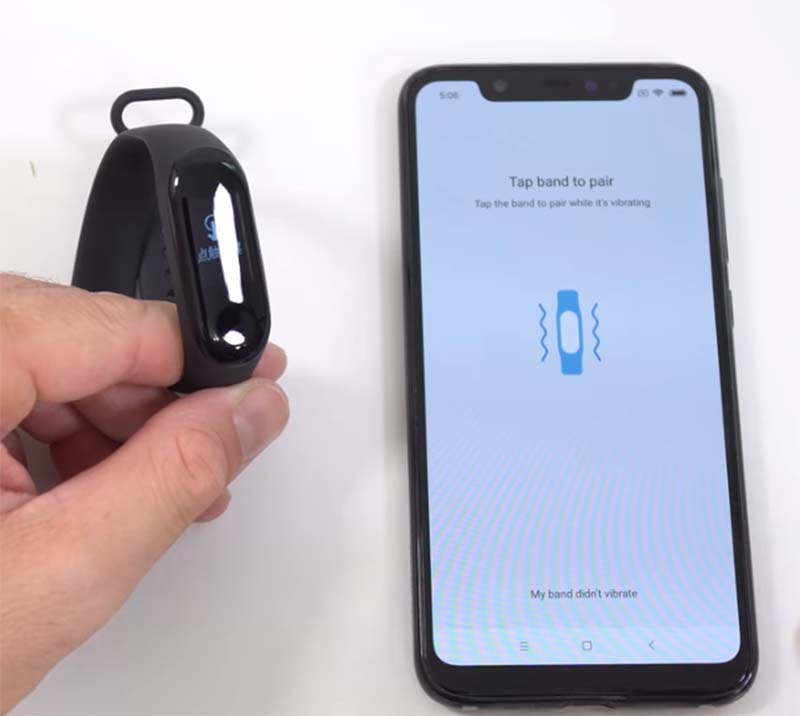
Затем в приложении необходимо авторизоваться или зарегистрироваться, если учетной записи Mi Fit у вас еще нет. Зарегистрироваться можно через электронную почту или номер телефона. Сам процесс регистрации не должен вызвать затруднений, везде нужно следовать подсказкам приложения, и все получится.
После регистрации и входа в приложение в первую очередь будет предложено ввести свои личные данные: пол, возраст, рост и вес. Затем рекомендуется установить цель для количества шагов. Далее программа предлагает выбрать из списка устройств, которое вы будете подключать. Находим в списке «Браслет» и подносим Mi Band 3 к смартфону для начала синхронизации. Как только браслет завибрирует нужно нажать на сенсорную кнопку на экране. Все, Mi Band 3 подключен, и готов к настройке и использованию.
Таким же образом браслет подключается к смартфонам под управлением операционной системы iOS.
Как настроить Xiaomi Mi Band 3
Все настройки гаджета производятся в приложении Mi Fit, установленном на смартфоне. О настройке этого приложения уже писано-переписано, так что подробно на нем останавливаться нет смысла, мы только вкратце пройдемся по основным пунктам настройки Mi Band 3.
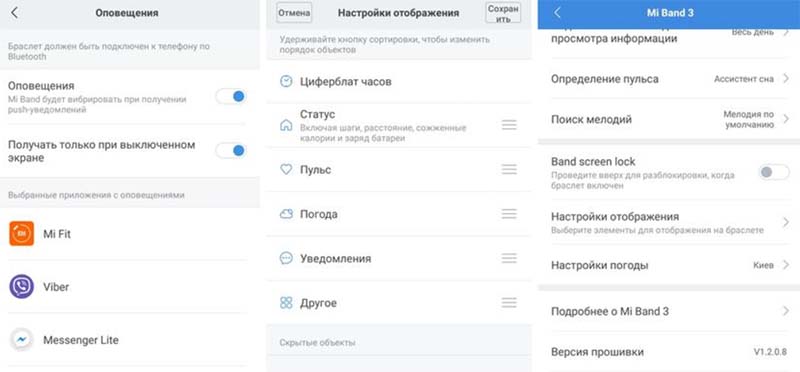
Настраиваемых параметров не так уж и много:
- Расположение устройства: необходимо выбрать, на какой руке вы будете его носить.
- Настройки отображения. Здесь можно выбрать какие данные будут отображаться на экране браслета, а какие нет. То есть если вы не хотите что бы на экране отображались калории, их можно отключить.
- Band screen lock. Включение или выключение разблокировки экрана свайпом снизу вверх.
- Активация дисплея поднятием руки. Можно включить, можно выключить, но тогда дисплей будет работать постоянно. Также можно перелистывать виджеты вращением запястья, и настраивать время работы этой функции. Например, во время сна ее лучше выключить.
- Использование датчика пульса при мониторинге сна. С включенным пульсометром можно получить более точные данные о сне, но при этом увеличится расход заряда аккумулятора.
- «Уведомления». В этом пункте можно выбрать, уведомления с каких приложений будут приходить на смартфон. Есть возможность добавлять дополнительные приложения.
- Циферблат часов. Для Mi Band 3 можно выбрать один из трех видов циферблата.
- Настройки погоды. В этом пункте можно выбрать город по умолчанию, для которого будет отображаться погода, а также единицы измерения. Если браслет подключен к смартфону, город подбирается сам из GPS-данных.
- Подробнее о Mi Band.
- Версия прошивки.
- Адрес Bluetooth.
- Отключение. Эта опция понадобится, если вы решите отвязать браслет от смартфона, если вы решили его продать или подарить.
Как выключить Mi Band 3
К сожалению, полностью выключить Mi Band 3 невозможно. Единственный способ полностью посадить аккумулятор включая постоянно измерение пульса, или “замучив” браслет уведомлениями. Этот вопрос поднимался еще с предыдущей версии трекера, и некоторые умельцы что бы разрядить батарею клали трекер в морозильную камеру. Может быть такие манипуляции кому-то помогали, но делать этого настоятельно не рекомендуется.
Как прошить Mi Band 3 на русский язык
Первые обладатели нового фитнес-браслета получали его на китайском языке, и вынуждены были искать прошивки, для перевода Mi Band 3 на русский язык. 25 июля 2018 года вышла официальная версия приложения Mi Fit 3.4.4 с международной русской прошивкой для этого браслета. Поэтому достаточно установить на смартфон официальное приложение из Play Market или App Store, подключить браслет к смартфону, и международная прошивка установится на него автоматически.
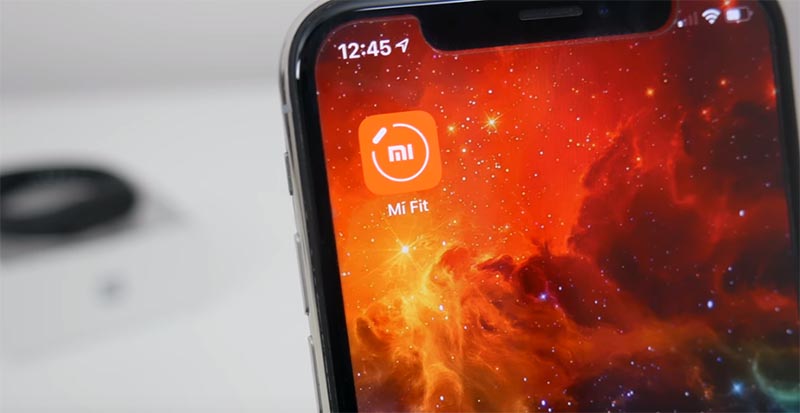
Но если очень хочется повозиться с прошивками, то на форуме 4PDA под эту тему выделена отдельная ветка.
Как отвязать Xiaomi Mi Band 3 от телефона
Отвязать браслет от аккаунта и приложения понадобится, если, например, вы решили продать или подарить кому-нибудь браслет, или просто решили поменять смартфон. Для отвязки Mi Band 3 необходимо зайти в приложение Mi Fit, и в самом конце настроек нажать «Отключить», а затем согласиться со всеми предупреждениями.
Как настроить на Xiaomi Mi Band 3 умный будильник?
Как и предыдущая версия браслета, Mi Band 3 не поддерживает функцию умного будильника. Что бы такая возможность появилась можно воспользоваться сторонними приложениями, например Xsmart или Sleep As Android. Скачиваем его на смартфон и запускаем его. Затем нам нужно узнать mac-адрес браслета и ввести его в специальное поле в приложении Xsmart. Найти mac-адрес трекера можно в приложении Mi Fit, вкладка «Профиль», далее выбираем наше устройство, и в самом конце открывшегося меню находим mac-адрес. Теперь можно настраивать будильники в самом приложении и в приложении браслета.
Как переключать музыку с Mi Band 3
Из коробки Mi Band 3 не может управлять музыкой смартфона, и здесь опять поможет стороннее приложение, например, Func Button. С его помощью можно настроить переключение треков, увеличение или уменьшение громкости, старт воспроизведения, пауза, и т.д.
Сначала необходимо скачать приложение Func Button, установить его на смартфон и открыть. Как и для приложения умного будильника, Func Button также попросит у вас MAC адрес браслета. После его ввода и подключения останется только задать шаблон управления музыкальным проигрывателем.
Музыкой можно будет управлять поворотом запястья, одинарным, двойным или тройным нажатием на экране браслета.
Как заряжать браслет Xiaomi Mi Band 3
Mi Band 3 заряжается только с помощью зарядного устройства, которое поставляется в комплекте. В идеале заряжать аккумулятор нужно через USB-порт ноутбука или компьютера. Можно, конечно, и через адаптер питания, но желательно с током на выходе не больше 500-700 мА. При зарядке с более высоким током страшного ничего не произойдет, и даже заряжаться аккумулятор будет быстрее, но, в таком случае, износ аккумулятора значительно увеличится.

Для зарядки Xiaomi Mi Band 3 капсулу необходимо вынуть из ремешка и установить в зарядное устройство таким образом, что бы контакты трекера плотно прилегали к контактам зарядного устройства. Обычно на зарядку до 100% требуется примерно 2 часа.
Если в этой статье мы не ответили на интересующий вас вопрос, напишите об этом в комментарии, и мы обязательно исправим эту недоработку.
Источник: smartchasy.com
Функционал
Функции трекера разнообразны. Кому-то он близок в качестве аксессуара, кто-то использует вместо персонального тренера.
- Xiaomi Mi позволяет отслеживать активность в течение дня, запомнить дневной путь, калории и количество шагов. Этими параметрами руководят акселерометр и гироскоп.
- Доступна настройка часов и календарь.
- Контроль фаз сна помогает определить время глубокого сна, в процессе которого организм наиболее активно восстанавливается. Вычисляет тот период, когда сон не глубокий и беспокойный.
- Встроенный будильник разбудит утром с помощью вибрации, которая не побеспокоит окружающих.
- Измерение пульса. Датчик, построенный на принципах оптики, измеряет частоту сердечных ритмов в течение суток и соотносит данные с предыдущими показателями. Гаджет предупреждает о выходе за рекомендуемые параметры вибрацией.
- Отображение на экране сведений о погоде, звонках и СМС.
- Функция поиска телефона поможет отыскать пропавший гаджет в пределах квартиры.

Как синхронизировать Mi Band с мобильным
Чтобы полностью использовать возможности Xiaomi Mi, на телефон необходимо установить приложение для настройки фитнес браслета — Mi Fit. Скачать его можно в официальных магазинах Google Play и App Store или воспользоваться ссылкой QR-кода:
- Найдя утилиту в маркете, нужно кликнуть «Установить» и войти в интерфейс.
- Если на телефоне уже установлена программа, ее необходимо обновить до русифицированной версии.
- Зарегистрироваться или авторизоваться в учетной записи.

- Ввести персональные данные организма: параметры тела, возраст.

- Приложение рекомендует далее установить цель и выставить требуемое количество шагов в день.

- Выбрать подключаемое устройство из предложенного списка.
- Выбрать «Браслет» и приблизить гаджет к смартфону для сопряжения аппаратов.

- Когда трекер начнет вибрировать – нажать на экран и завершить синхронизацию.

Некоторые владельцы интересуются, как настроить фитнес браслет без телефона. К сожалению, без мобильного широкий функционал теряет до 90% своих возможностей. И в таком случае теряется смысл его приобретения. Доступны будут функции: замер сердечного ритма, количество пройденных шагов и затраченные калории.
Как настроить фитнес браслет Mi Band 3
Подстроить трекер под свои потребности не сложно и для этого не обязательно посещение авторизованного сервисного центра. Mi Band приходит с завода уже во включенном состоянии, что позволяет сразу же использовать браслет. Исключением будет вариант, когда оно разряжено. Эта проблема решается с помощью зарядного устройства и 2 часов ожидания. Браслет включается и выключается длительным нажатием основной кнопки.
Календарь и часы
Специальных клавиш для выставления нужных значений не предусмотрено. Чтобы ответить на вопрос как настроить время и дату на напульснике, придется установить приложение Mi Fit. После синхронизации трекера и смартфона, заводские настройки фитнес браслета изменят свои параметры на актуальные данные.
Входящий вызов
Подключив режим оповещений, можно будет увидеть на дисплее часов информацию о звонившем. При желании, доступна функция задержки сигнала.
Напоминания, будильник
Раздел оповещений, который напомнит о событии текстом с заданной периодичностью. Будильник настроить можно в приложении. При другом варианте браслет не разбудит в нужное время.
Уведомления
В этом разделе можно выделить приложения, оповещения от которых необходимо видеть на экране трекера.
Сигнализация бездействия
В этом подменю получится узнать, как настроить фитнес браслет так, что смарт-часы будут напоминать о разминке при слишком долгом нахождении в состоянии покоя.
Поиск, обнаружение
Этот пункт отмечается, если гаджет где-то затерялся. Он начнет вибрировать и поможет себя найти.
Данный раздел позволяет убрать невидимость для других приложений, что позволяет подключить не предустановленные для сопряжения программы.
Сердечные ритмы
Выбирается рука, на которой будет носиться устройство. Эта настройка нужна для того, чтобы смарт-часы научились отличать ложные срабатывания от нужных. Для того, чтобы браслет оптимально определял артериальное давление и пульс, нужно выбрать один из режимов работы пульсометра:
- Автоматическое измерение. Тонометр будет круглосуточно замерять сердцебиение. Подключая этот вариант, необходимо будет выставить периодичность срабатывания.

- Сон. Чтобы браслет измерял давление и пульс только во время сна, нужно включить этот режим. Результаты измерений датчика определят фазы сна и предоставят точный отчет в приложении.

- Смешанный цикл. Совмещает периодические замеры во время бодрствования с фиксацией тревожности сна ночью.
Как отвязать Xiaomi Mi Band 3 от телефона
Функция будет полезна в том случае, когда владелец Xiaomi Mi решил продать свой девайс. Для того чтобы отвязать смарт-часы, необходимо:
- Открыть Mi Fit.
- Зайти в меню «Профиль».
- Выбрать Mi Band 3.
- Спуститься в подвал списка и нажать кнопку «Отключить».
- Согласиться с предупреждениями приложения и выбрать еще раз «Отключить».
После отмены сопряжения с аккаунтом, необходимо совершить процедуру сброса настроек фитнес браслета:
- Проскроллить дисплей перемещая палец в верхнем направлении до раздела «Подробнее».
- Листать экраны в левую сторону, пока не высветится «Сброс настроек».
- Подтвердить действие зажатием на несколько секунд функциональной кнопки под дисплеем.
Калибровка подсчета шагов
Когда пользователи замечают, что их девайс начал приписывать лишние шаги к пройденным, они ищут как настроить шагомер в фитнес браслете, чтобы он не утрировал информацию.
Откалибровать трекер можно двумя способами:
- включить режим «Активность»;
- использовать метки поведения в Mi Fit.
Активность
Самый простой, но действенный вариант исправления ситуации с ложным замером шагов. При подключении смарт-часы синхронизируются с GPS-передатчиком смартфона, что позволяет точнее подсчитывать шаги, сравнивая показатели трекера и спутника. В этом способе присутствует минус – дисплей браслета будет постоянно включен – это существенно повышает разряд батареи.
Поведенческие метки
Подключение опции позволяет как нельзя лучше настроить фитнес браслет подсчитывать шаги путем тонкой настройки поведения владельца в течение дня и в различных ситуациях:
- Открыть интерефейс пользователя Mi Fit.
- Перейти в меню профиля.
- Выбрать «Другое» и найти «Поведенческие метки».
- Выбрать один из представленных шаблонов и нажать «Старт» для фиксации поведения.
Все шаблоны сохраняются в истории и их можно редактировать. Существуют правила для пешехода, автомобиля, активного отдыха.
Как заряжать Mi Band 3
Трекер заряжается при помощи штатной зарядки из комплекта поставки. Производитель рекомендует совершать подзарядку гаджета только комплектным ЗУ или с помощью USB-порта компьютера. При подключении устройства к неоригинальной зарядке, возможен досрочный износ аккумулятора.
Чтобы зарядить Xiaomi Mi требуется:
- Освободить капсулу смарт-часов от ремешка.
- Присоединить к зарядному устройству так, чтобы контакты плотно соприкасались друг с другом.
- По прошествии 1,5 – 2 часов, зарядка будет завершена.

Ответ на частые вопросы
Можно ли плавать с фитнес браслетом
Производителем заявлена степень защиты при давлении до 5 атмосфер. На глубину больше 1 метра нырять не стоит – присутствует риск повреждения часов. Зато принимать душ можно без ограничений – напульсник переносит кратковременное попадание влаги.
Совершение транзакций используя технологии NFC
Оплатить товар в магазине при помощи бесконтактной оплаты можно, но только на территории Китая. Платежные системы других стран лишены поддержки.
Можно ли управлять Mi Band не используя Mi Fit
Кроме официального приложения, рекомендованного Xiaomi, в сети представлены аналоговые. Некоторые из них функционалом опережают стандартную утилиту:
- Tools & Mi Band. Расширяет возможности браслета при помощи настройки графиков сердцебиения, дополнительных образов уведомлений.
- Mi Band Master. Поддержка дополнения «Умный будильник», которое отслеживает фазы сна, выбирает подходящее время разбудить владельца и несколько вариантов персонификации кнопки часов.
- Notify & Fitness for Mi Band. Альтернатива Mi Fit с некоторыми дополнительными разрешениями.
Источник: gadget-bit.ru
